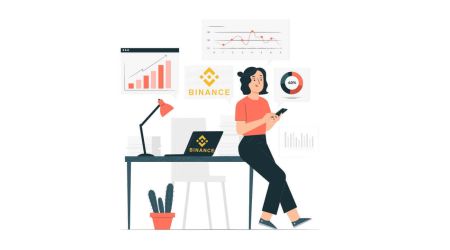Sådan opretter du en konto og registrerer dig hos Binance
Binance er en af de største cryptocurrency -udvekslinger i verden, der tilbyder en sikker platform til handel med digitale aktiver. For at begynde at handle skal du oprette en konto og gennemføre registreringsprocessen. Denne guide vil lede dig gennem trin-for-trin-processen for hurtigt og sikkert at tilmelde dig Binance.
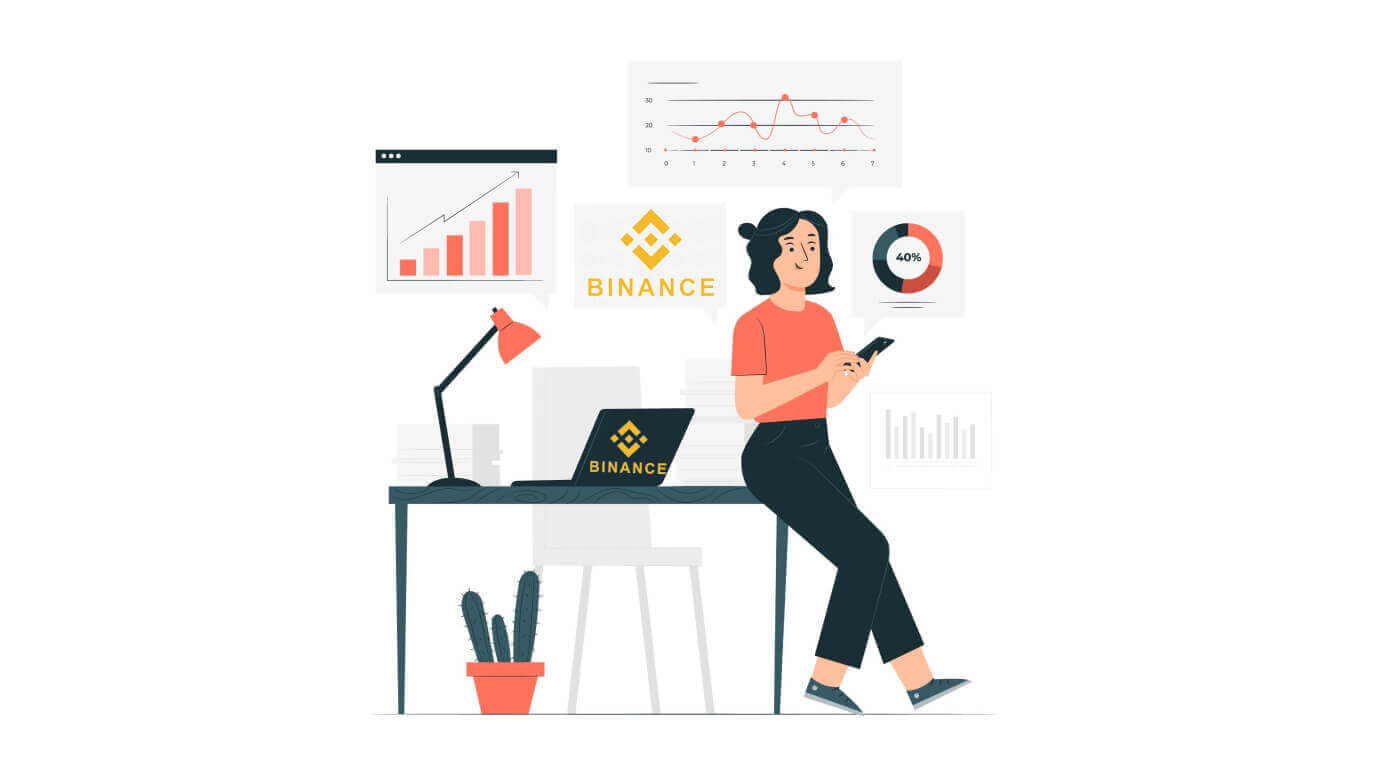
Sådan opretter du en konto på Binance-appen
For det første skal du installere Binance-appen via App Store eller Google Play Butik . 1. Derefter kan registrering med din e-mailadresse, telefonnummer eller din Apple/Google-konto ske på så hurtigt som 30 sekunder ved at klikke på Tilmelding, og siden med tilmeldingsformularen vises.
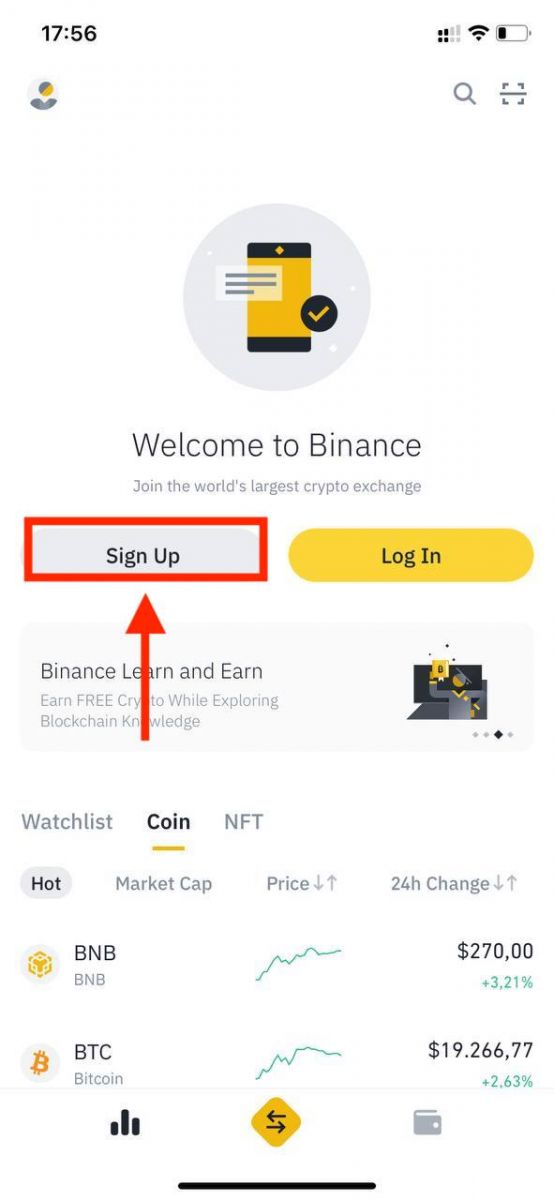
2. Vælg en registreringsmetode.
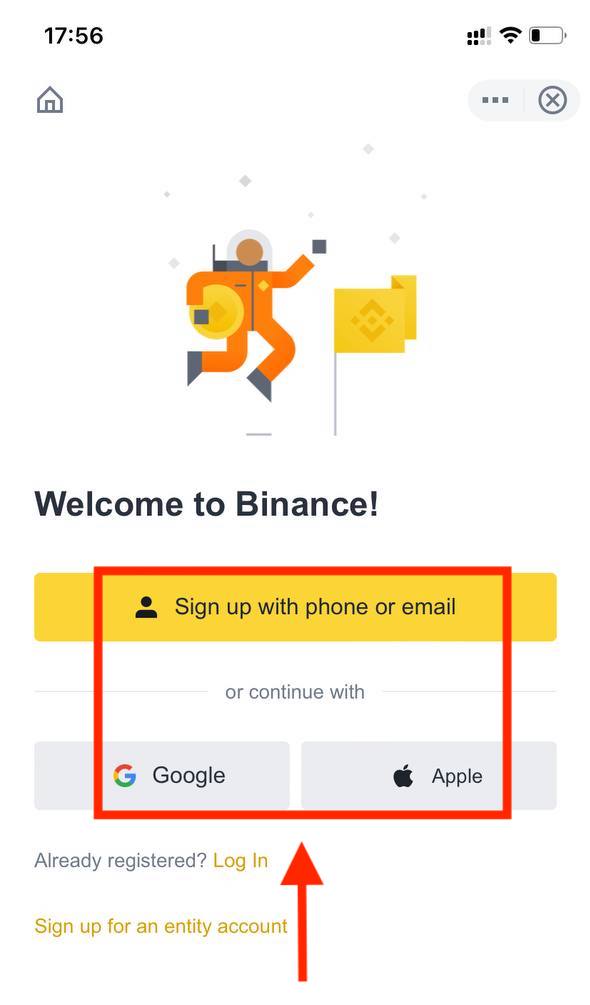
Hvis du vil oprette en enhedskonto, skal du trykke på [ Tilmeld dig en enhedskonto ]. Vælg venligst kontotypen med omhu. Når du er registreret, kan du ikke ændre kontotypen . Se venligst fanen "Enhedskonto" for en detaljeret trin-for-trin vejledning.
Registrer med din e-mail/telefonnummer:
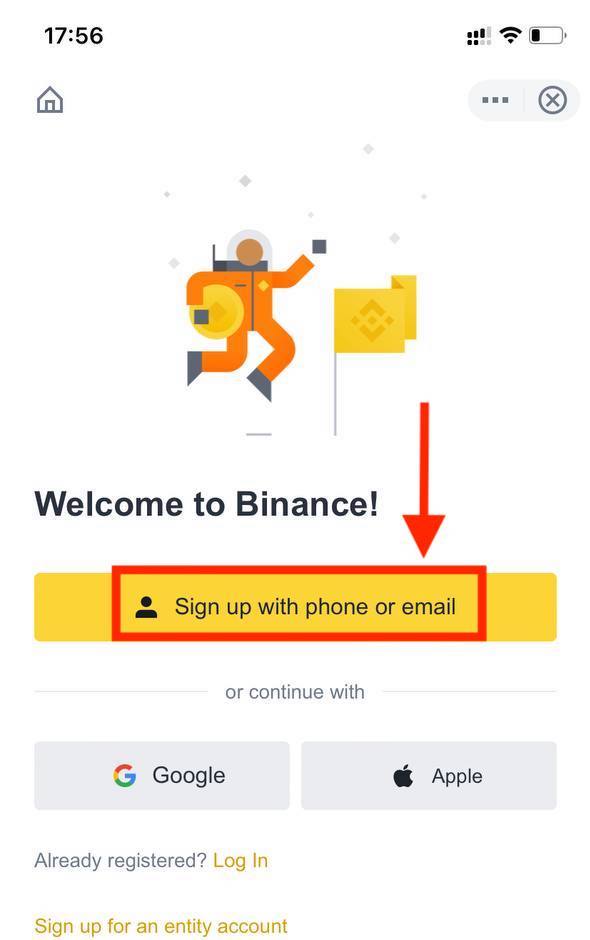
3. Vælg [ E-mail ] eller [ Telefonnummer ] og indtast din e-mailadresse/telefonnummer. Opret derefter en stærk adgangskode til din konto.
Bemærk :
- Dit kodeord skal indeholde mindst 8 tegn, inklusive et stort bogstav og et tal.
- Hvis du er blevet henvist til at registrere dig på Binance af en ven, skal du sørge for at udfylde deres henvisnings-id (valgfrit).
Læs og accepter servicevilkårene og privatlivspolitikken, og tryk derefter på [ Opret konto ].
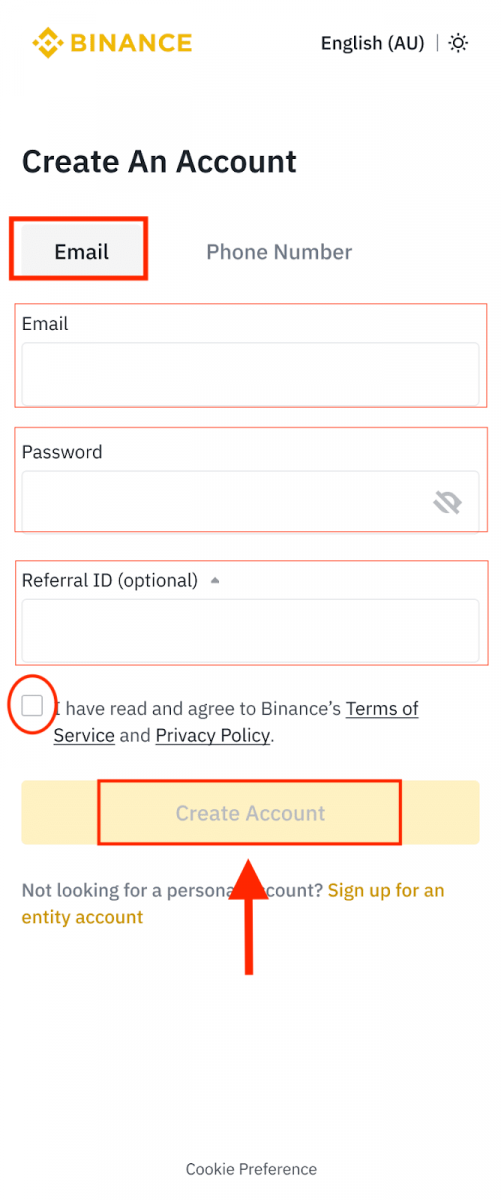
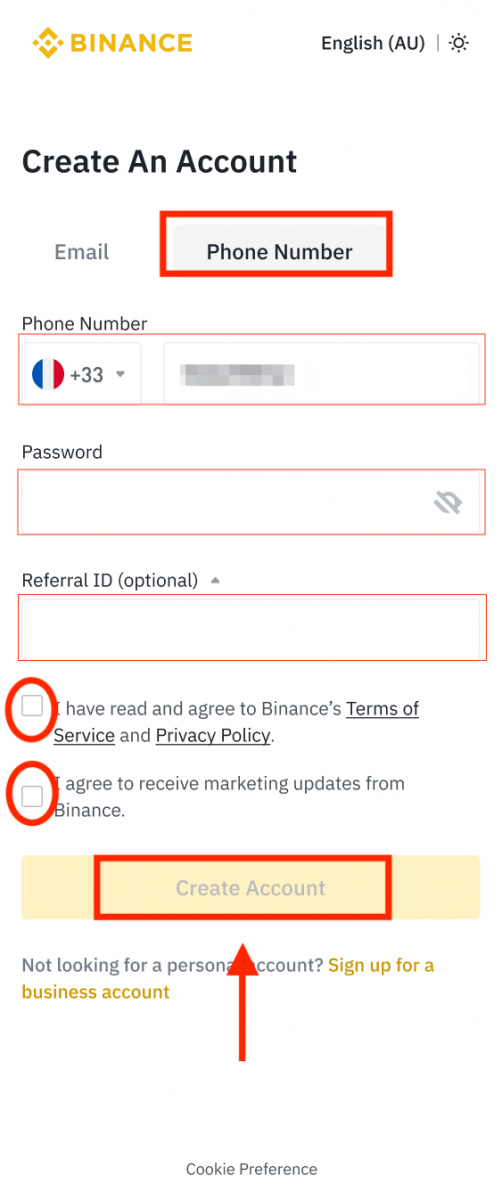
4. Du modtager en 6-cifret bekræftelseskode i din e-mail eller telefon. Indtast koden inden for 30 minutter, og tryk på [ Send ].
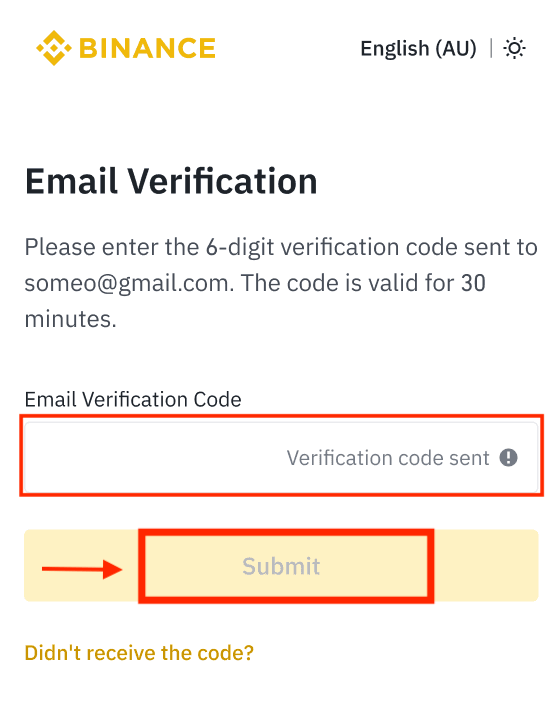
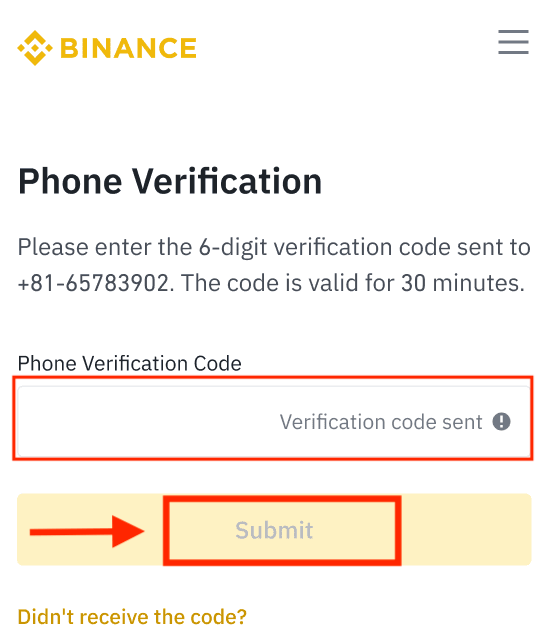
5. Nu kan du handle med Binance på din mobilenhed.
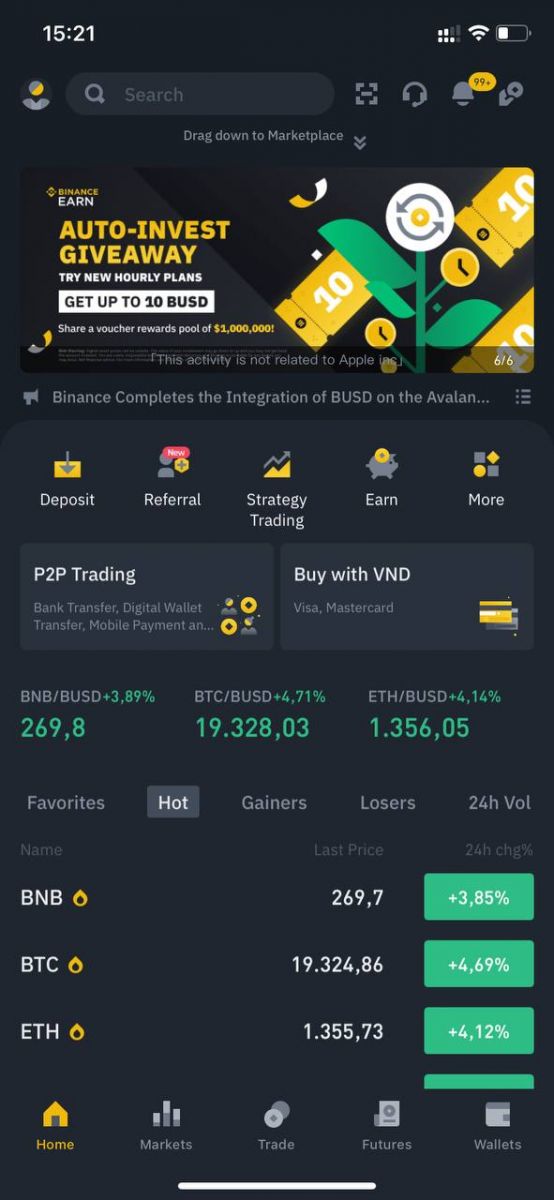
Registrer med din Apple/Google-konto:
3. Vælg [ Apple ] eller [ Google ]. Du bliver bedt om at logge ind på Binance med din Apple- eller Google-konto. Tryk på [ Fortsæt ].
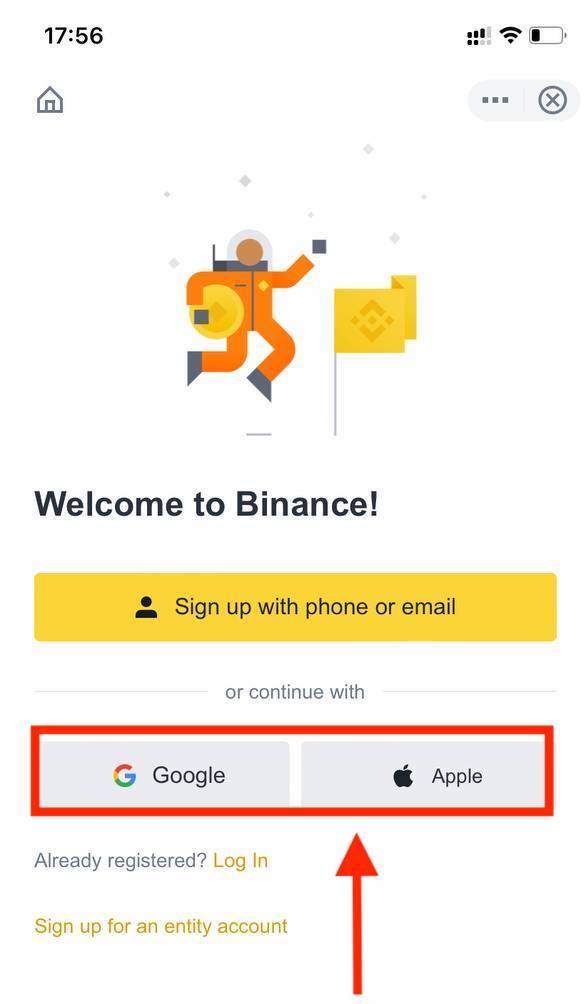
4. Hvis du er blevet henvist til at registrere dig på Binance af en ven, skal du sørge for at udfylde deres henvisnings-id (valgfrit).
Læs og accepter servicevilkårene og privatlivspolitikken, og tryk derefter på [ Bekræft ].
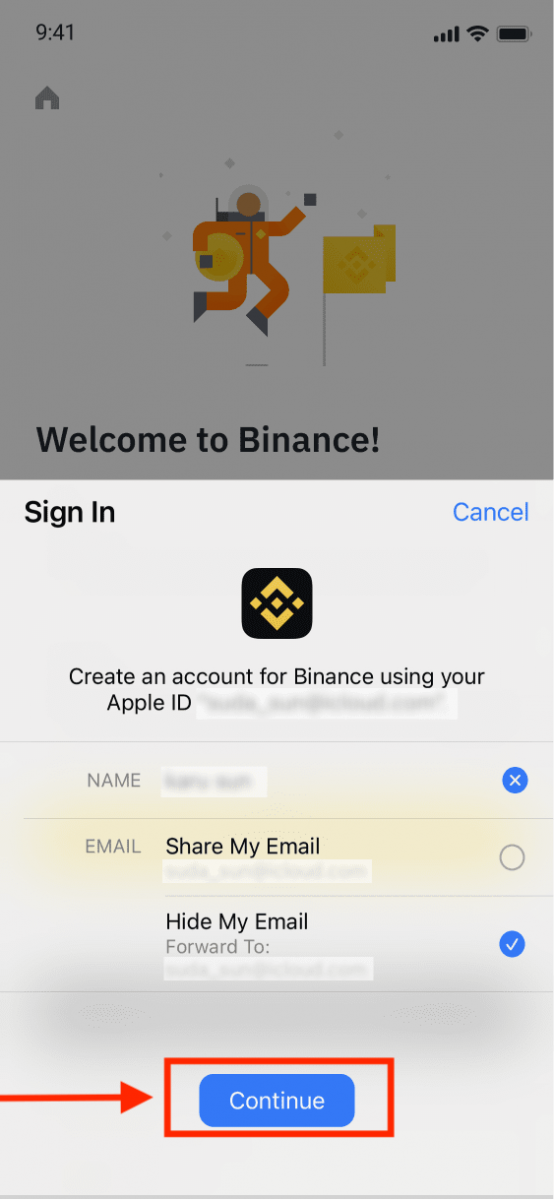
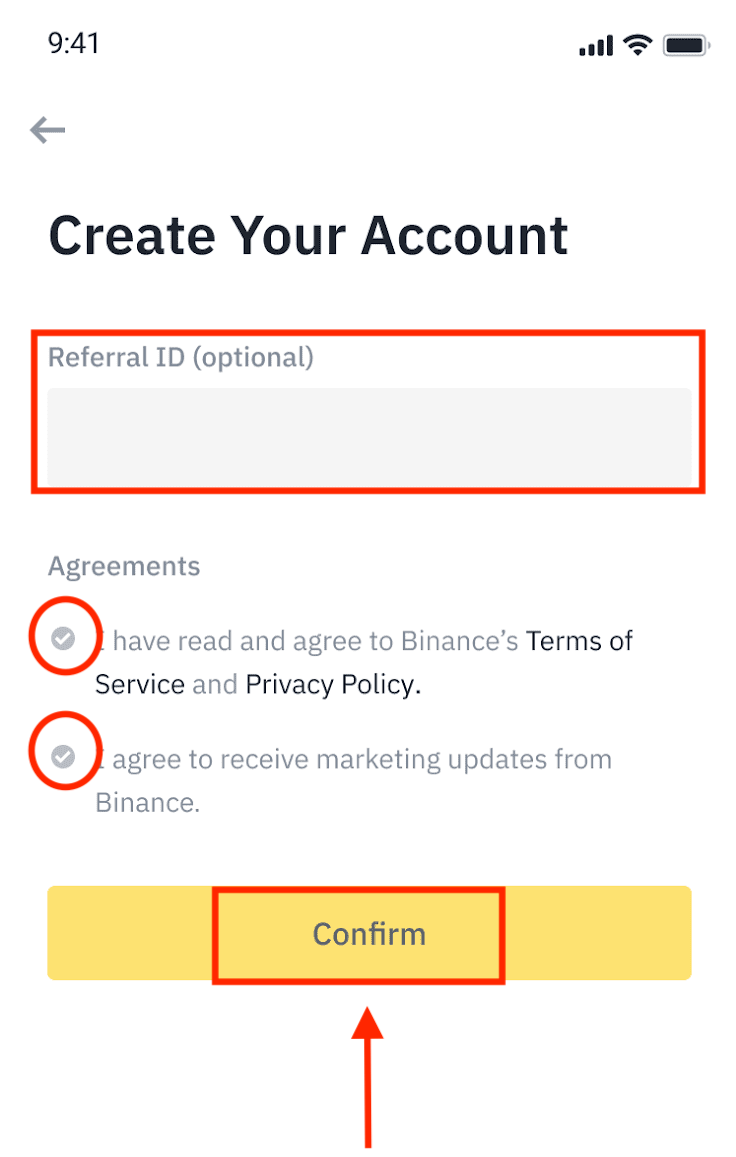
5. Tillykke! Du har oprettet en Binance-konto.
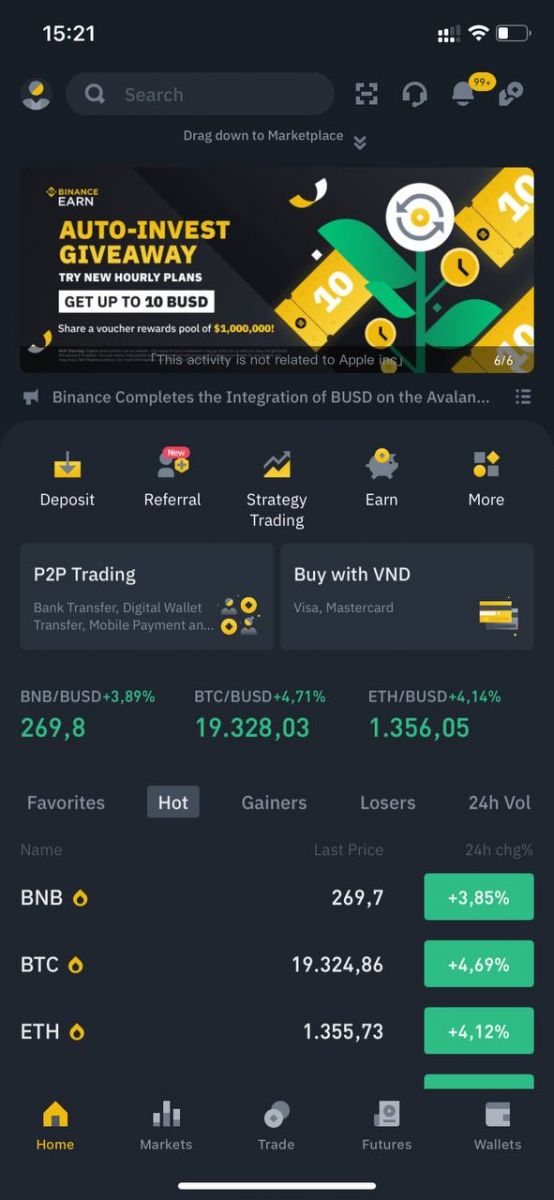
Bemærk :
- For at beskytte din konto anbefaler vi stærkt, at du aktiverer mindst 1 to-faktor-godkendelse (2FA).
- Bemærk venligst, at du skal gennemføre identitetsbekræftelse, før du bruger P2P-handel.
Sådan opretter du Binance-konto med et telefonnummer eller e-mail
1. Registrering er en ganske simpel proces. Du kan vælge enten en e-mailadresse eller et telefonnummer.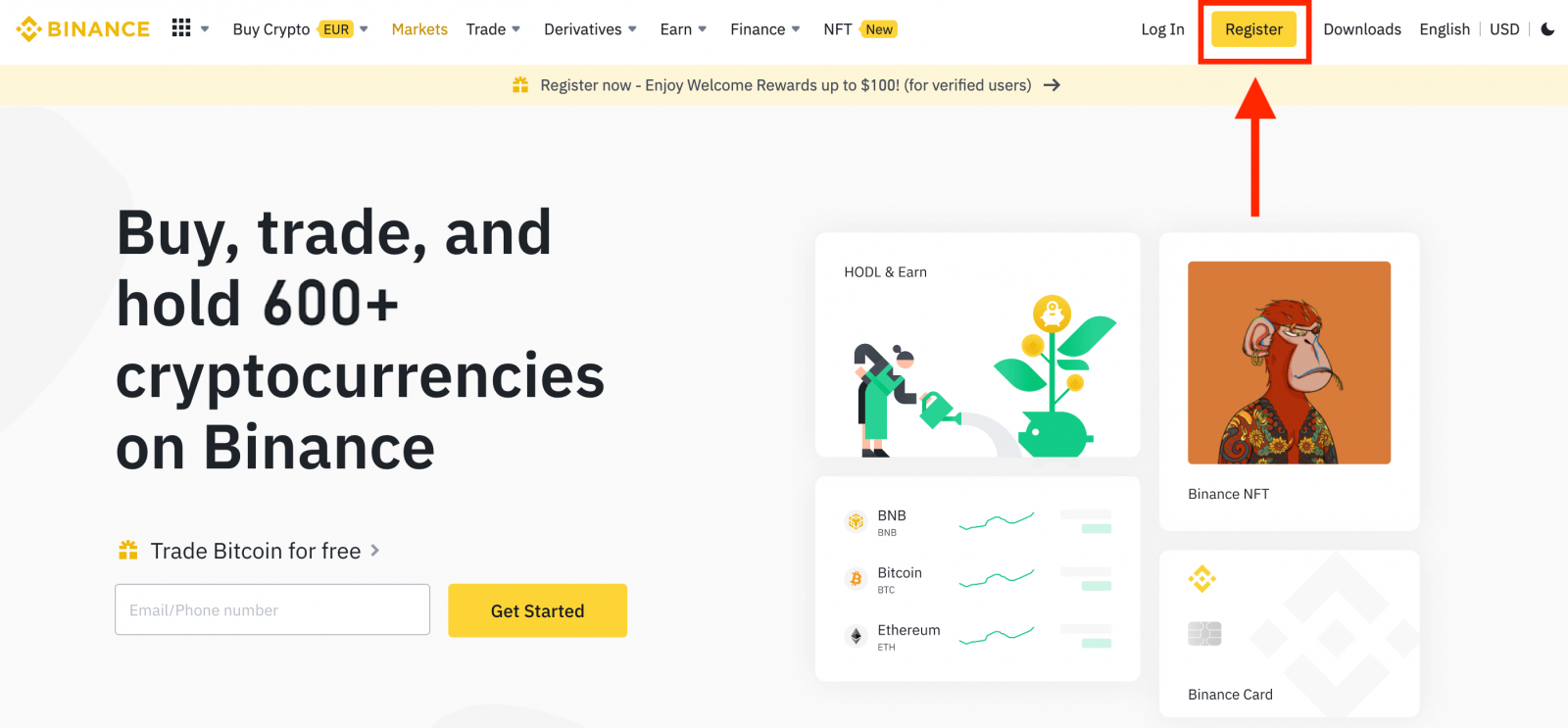
2. Vælg en registreringsmetode: "Tilmeld dig med telefon eller e-mail".
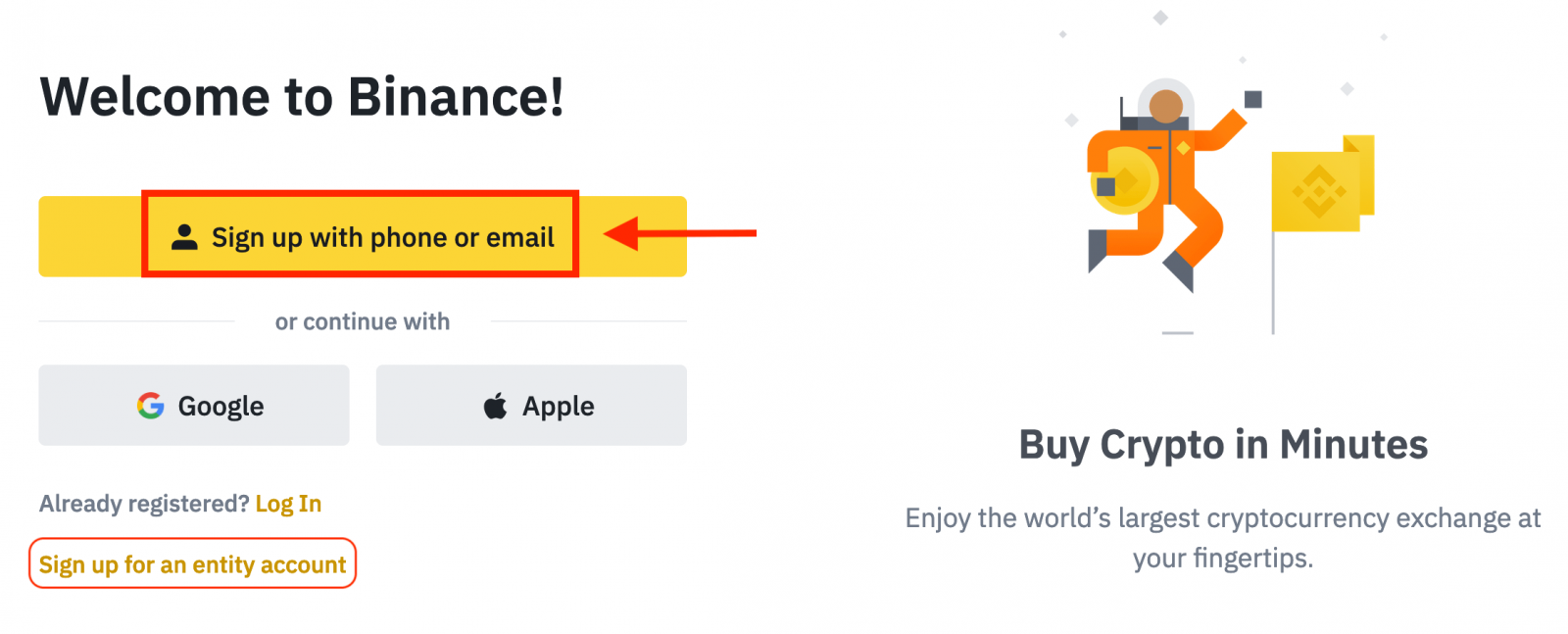
3. Vælg [E-mail] eller [Telefonnummer] , og indtast din e-mail-adresse/telefonnummer. Opret derefter en stærk adgangskode til din konto.
Note:
- Dit kodeord skal indeholde mindst 8 tegn , inklusive et stort bogstav og et tal.
- Hvis du er blevet henvist til at registrere dig på Binance af en ven, skal du sørge for at udfylde deres henvisnings-id (valgfrit).
Læs og accepter servicevilkårene og privatlivspolitikken, og klik derefter på [Opret personlig konto].
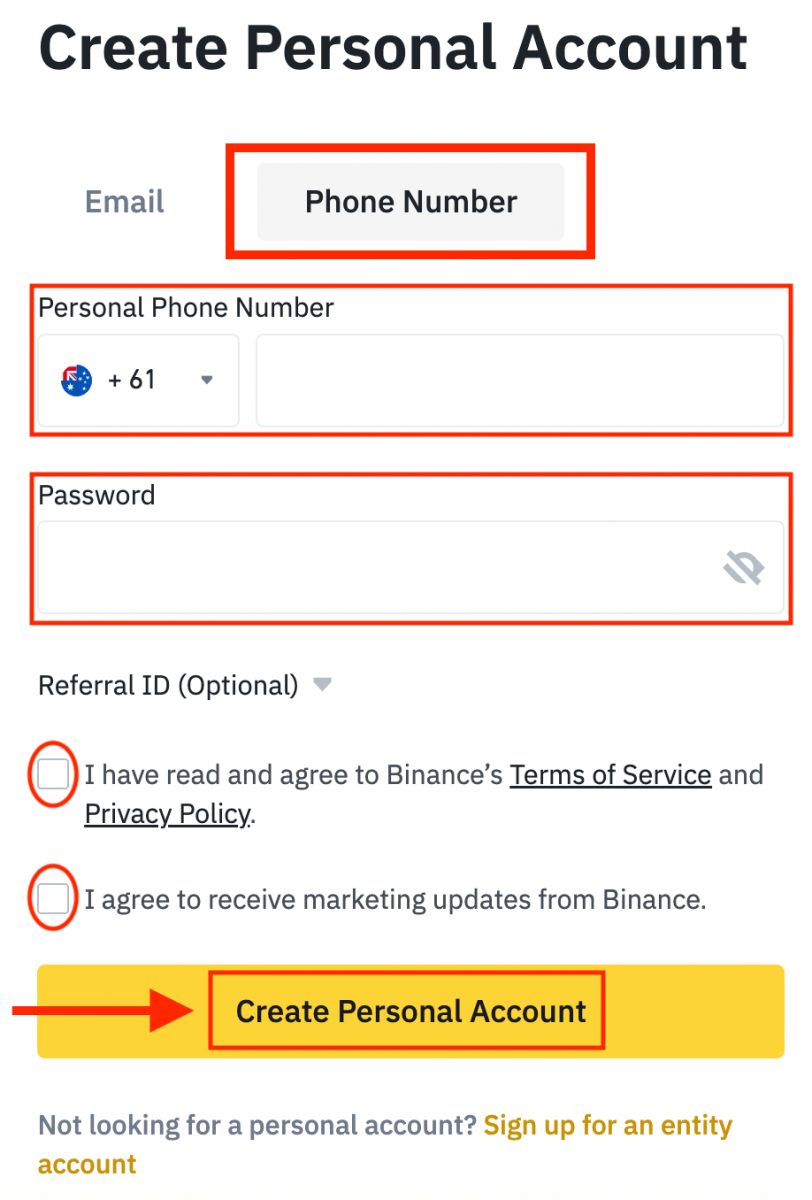
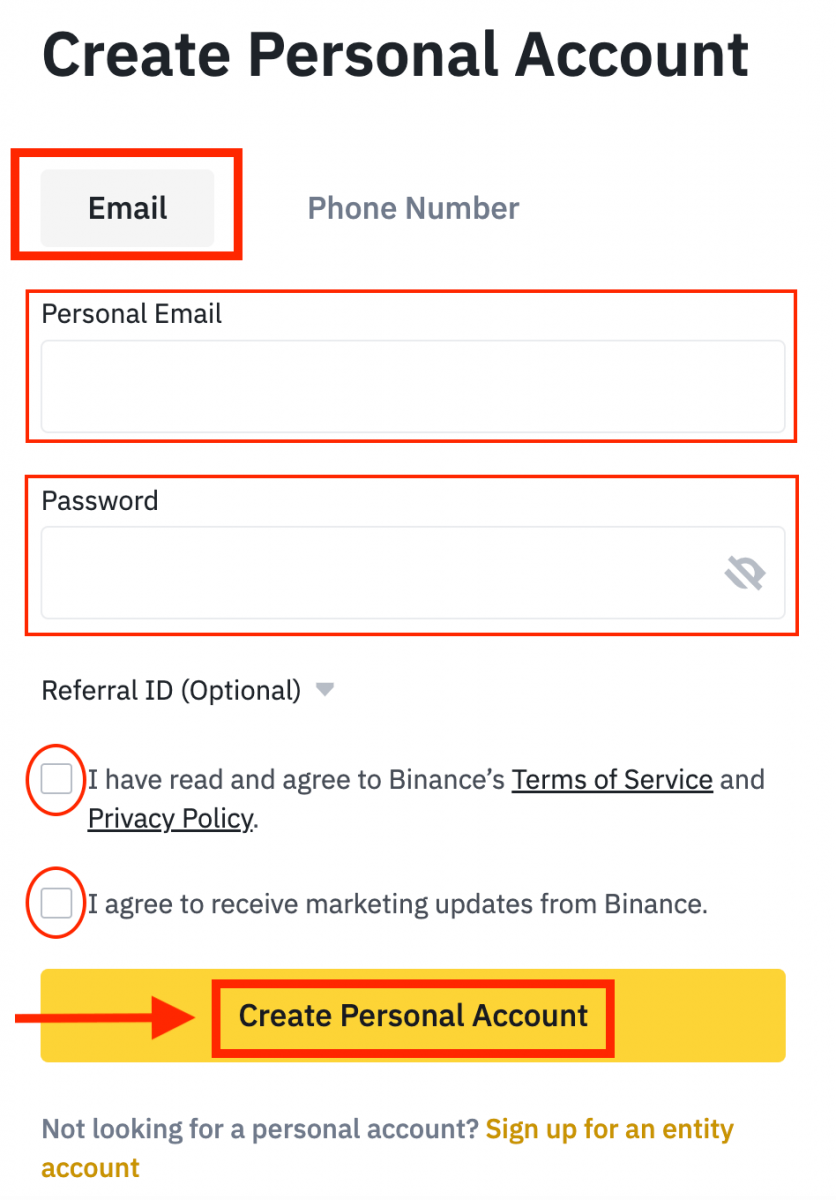
4. Du modtager en 6-cifret bekræftelseskode i din e-mail eller telefon. Indtast koden inden for 30 minutter, og klik på [Send] .
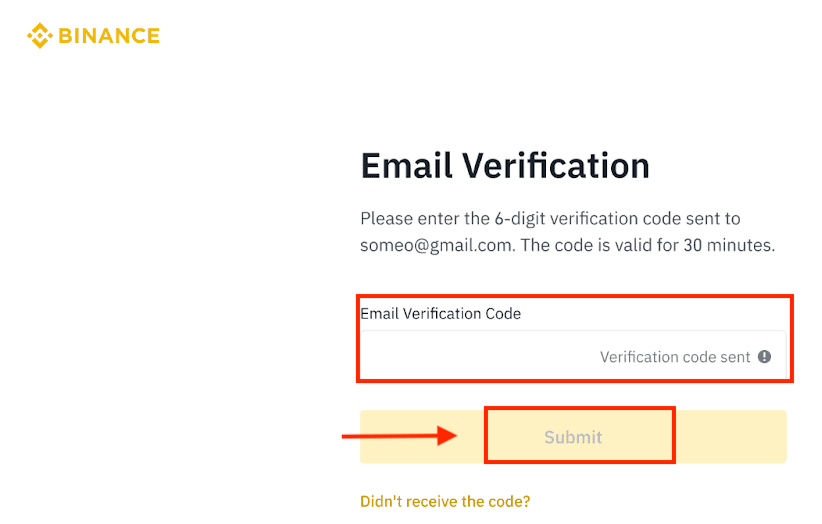
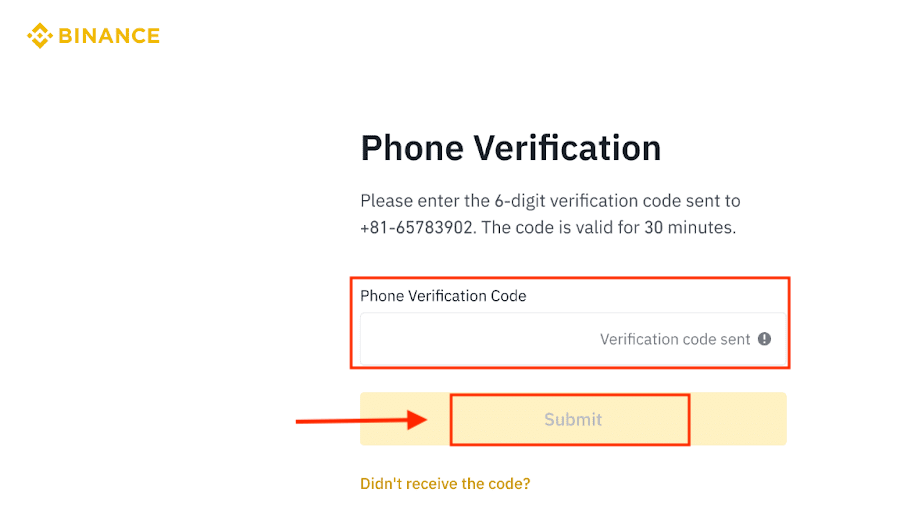
5. Din registrering er afsluttet.
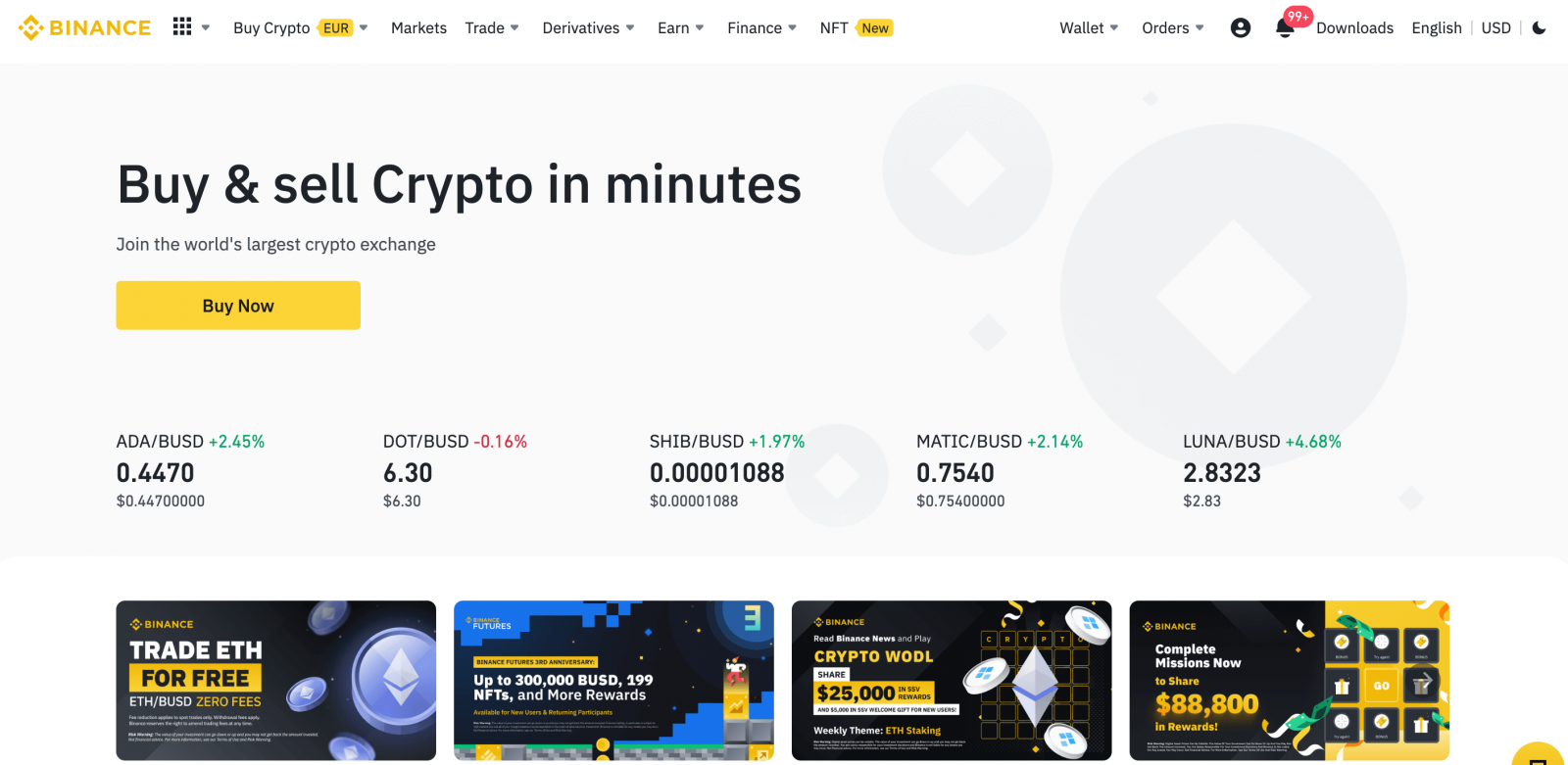
Sådan opretter du Binance-konto hos Apple
Følg disse trin for at registrere en Binance-konto gennem Apple.1. Besøg Binance-webstedet, og klik på [ Registrer ].
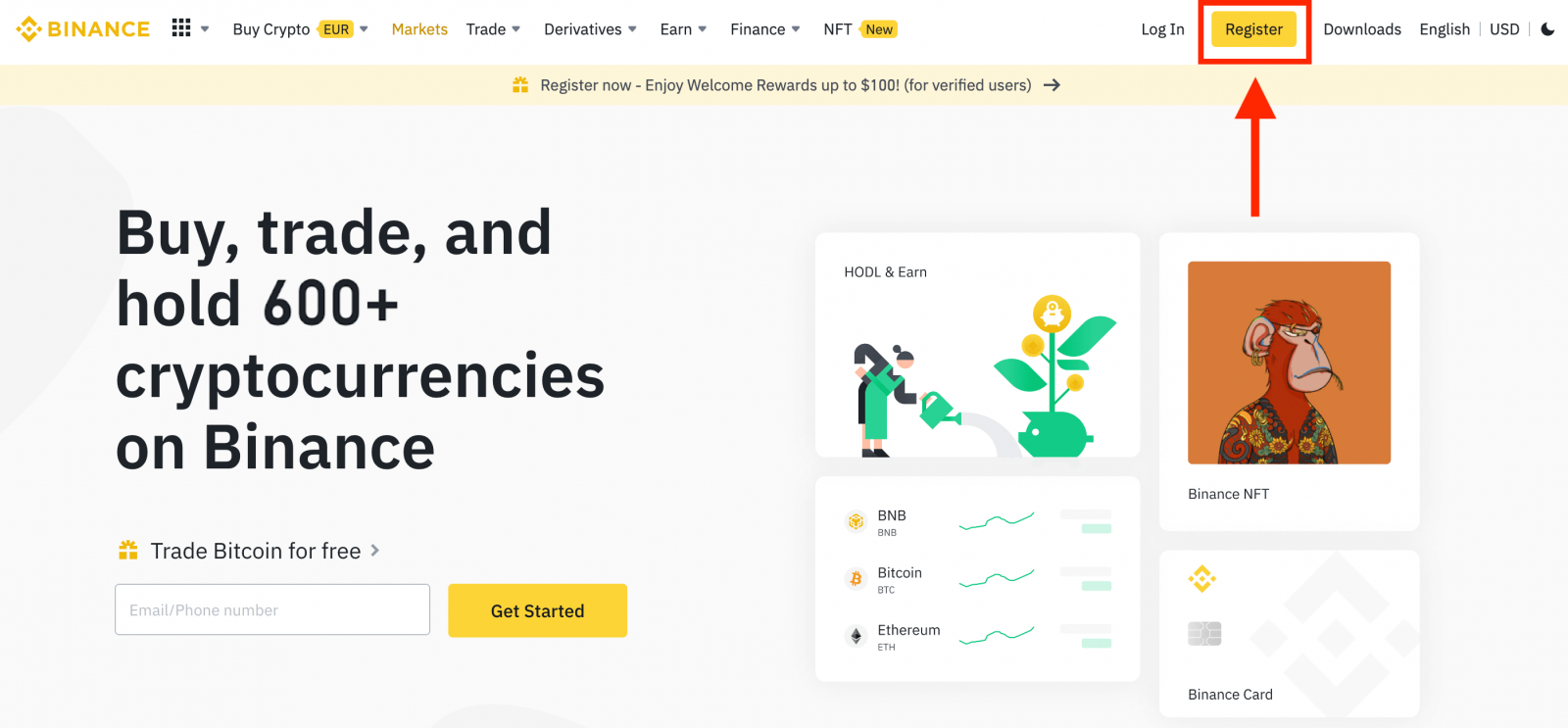
2. Vælg [ Apple ], et pop op-vindue vises, og du vil blive bedt om at logge på Binance ved hjælp af din Apple-konto.
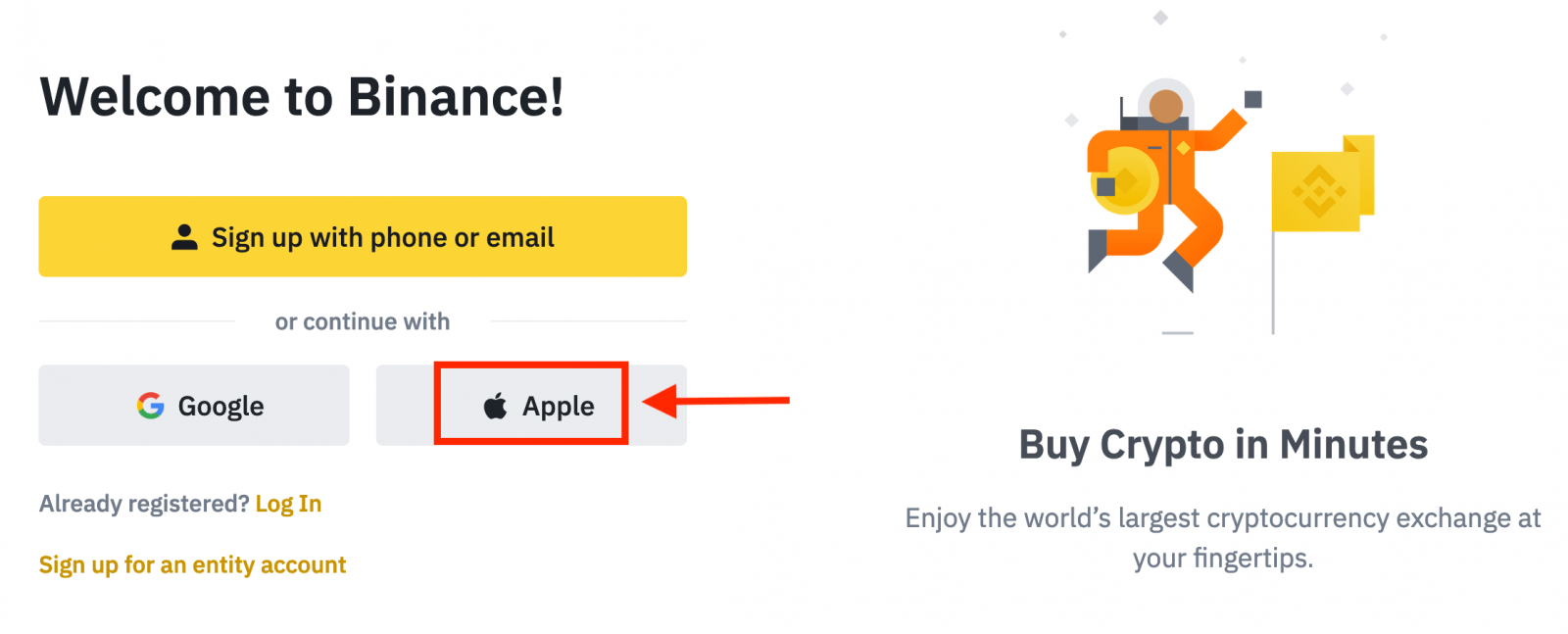
3. Indtast dit Apple-id og din adgangskode for at logge ind på Binance.
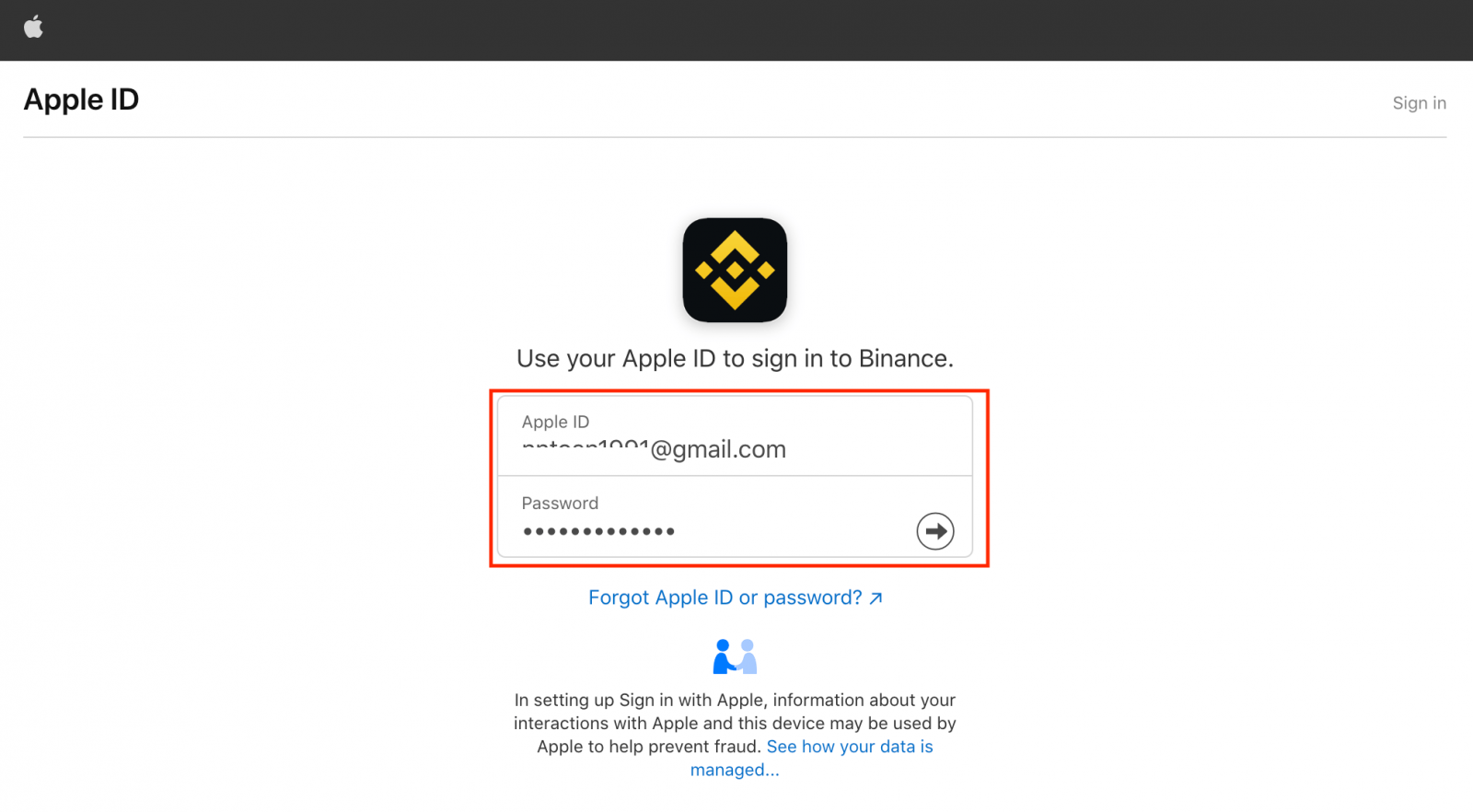
Klik på "Fortsæt".
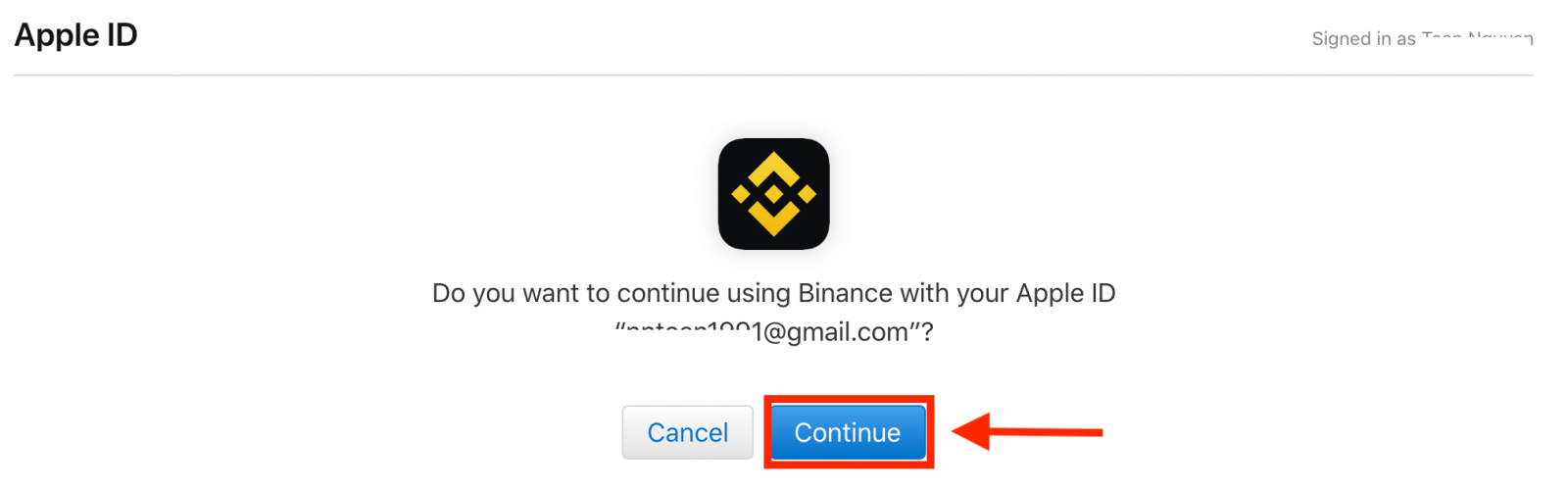
4. Når du har logget ind, bliver du omdirigeret til Binance-webstedet. Hvis du er blevet henvist til at registrere dig på Binance af en ven, skal du sørge for at udfylde deres henvisnings-id (valgfrit).
Læs og accepter servicevilkårene og privatlivspolitikken, og klik derefter på [ Bekræft ].

5. Derefter bliver du automatisk omdirigeret til Binance-platformen.
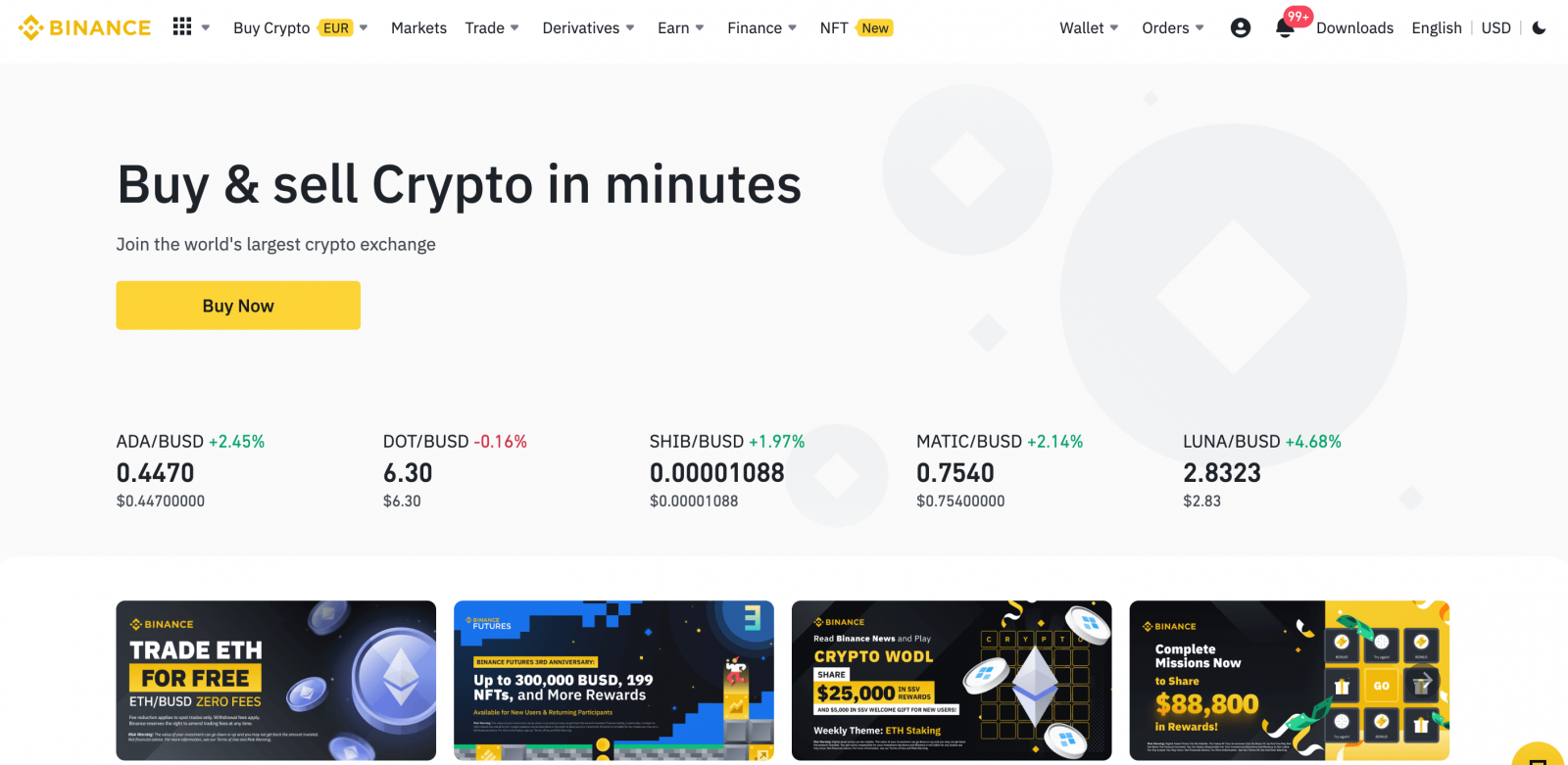
Sådan opretter du Binance-konto med Gmail
1. Klik på [ Register ] på Binances øverste højre hjørne, og siden med tilmeldingsformularen vises.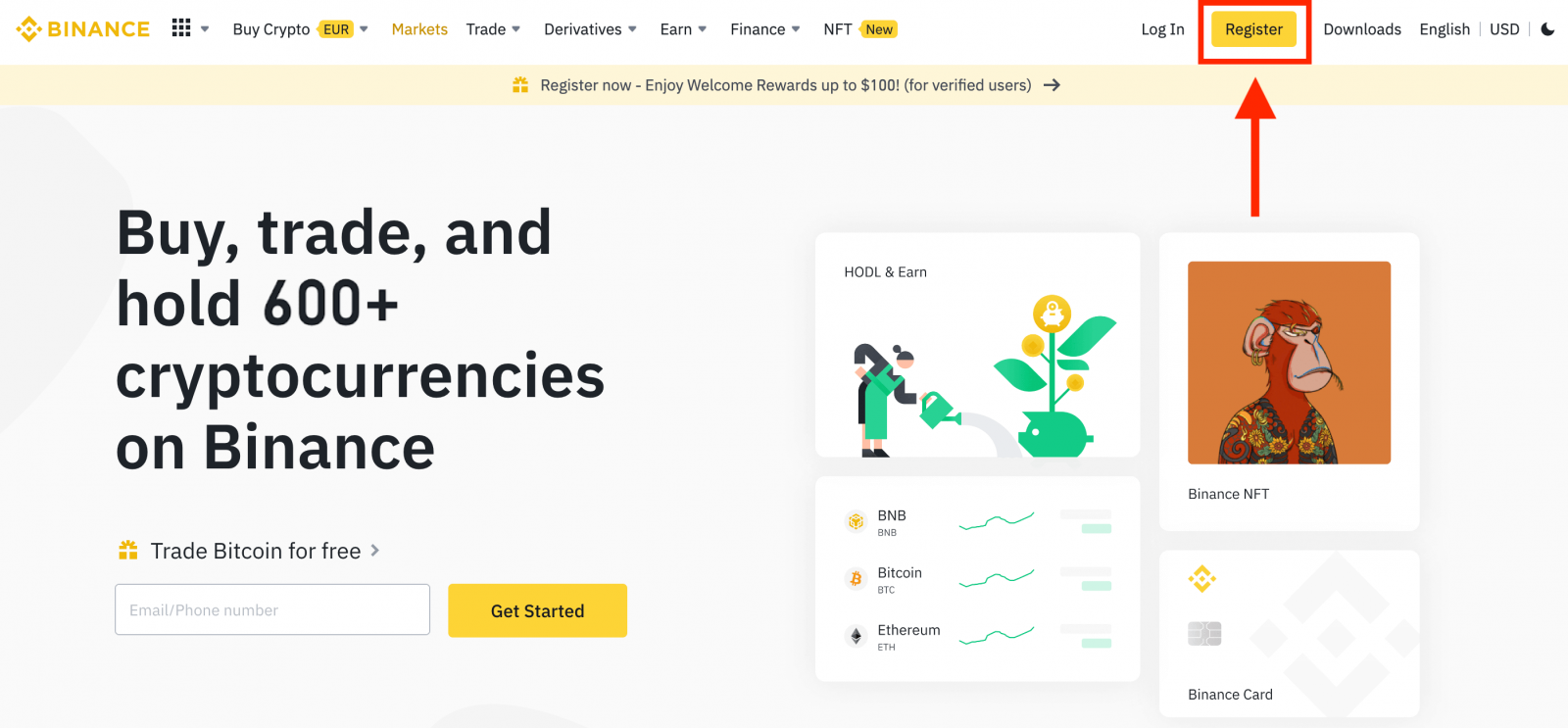
2. Klik på knappen [ Google ].
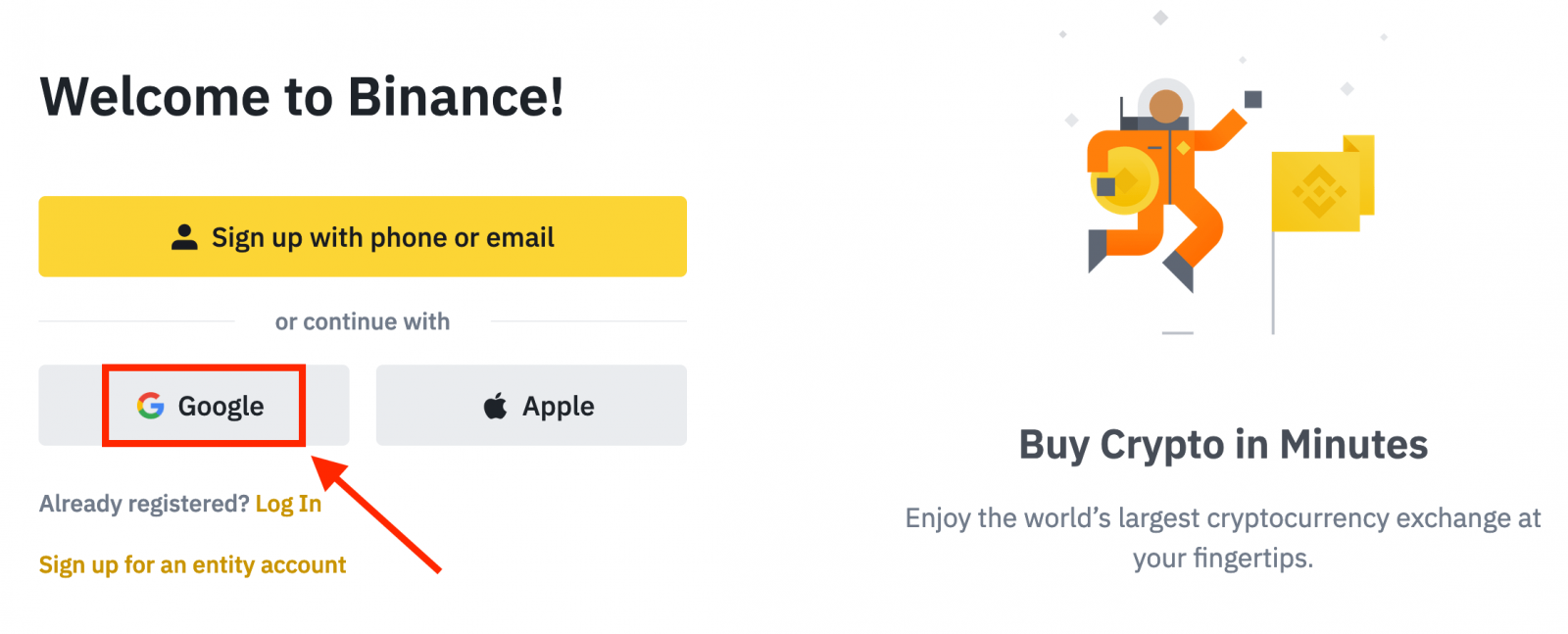
3. Et login-vindue åbnes, hvor du skal indtaste din e-mail-adresse eller telefon og klikke på " Næste ".
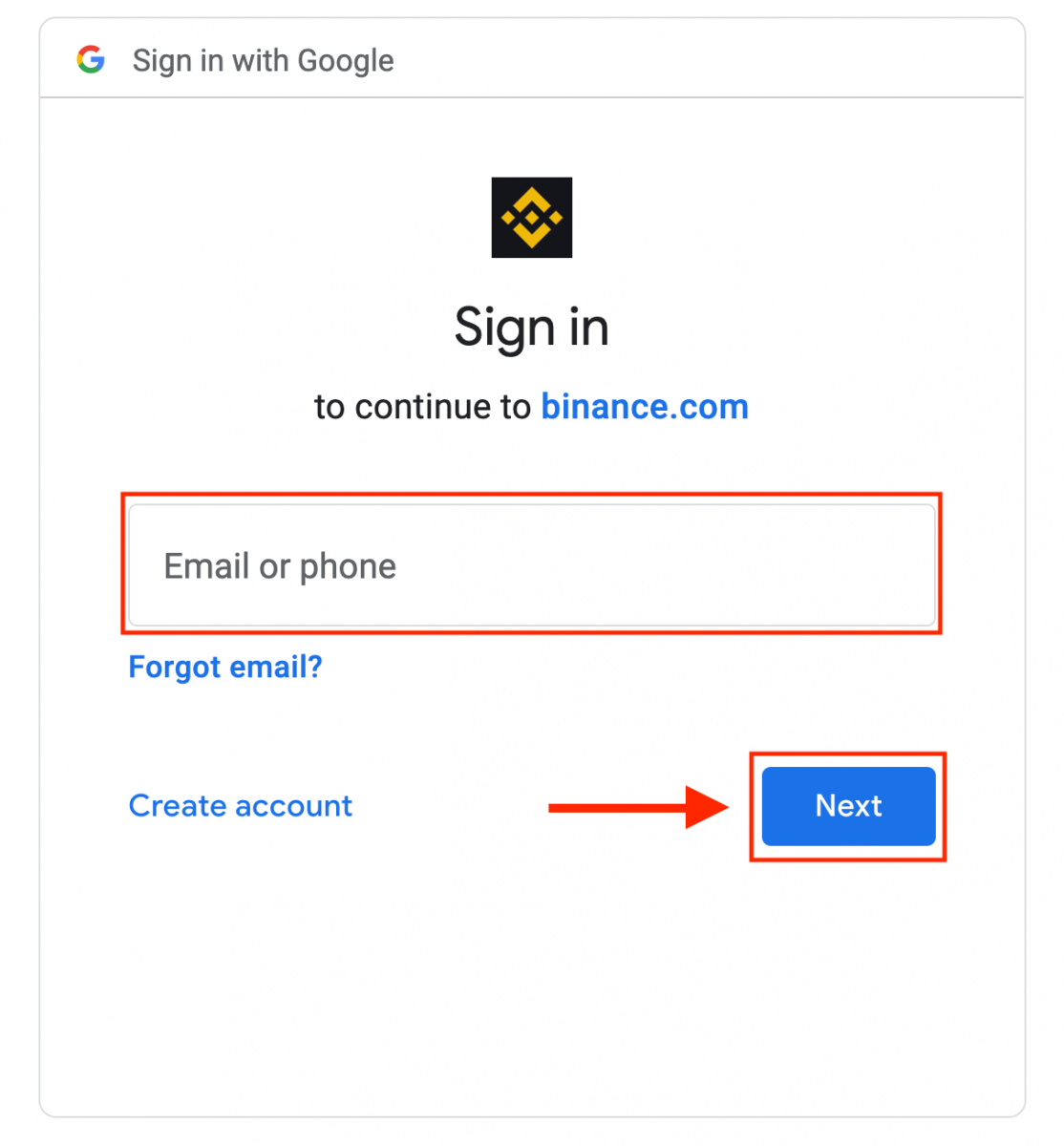
4. Indtast derefter adgangskoden til din Gmail-konto, og klik på " Næste ".
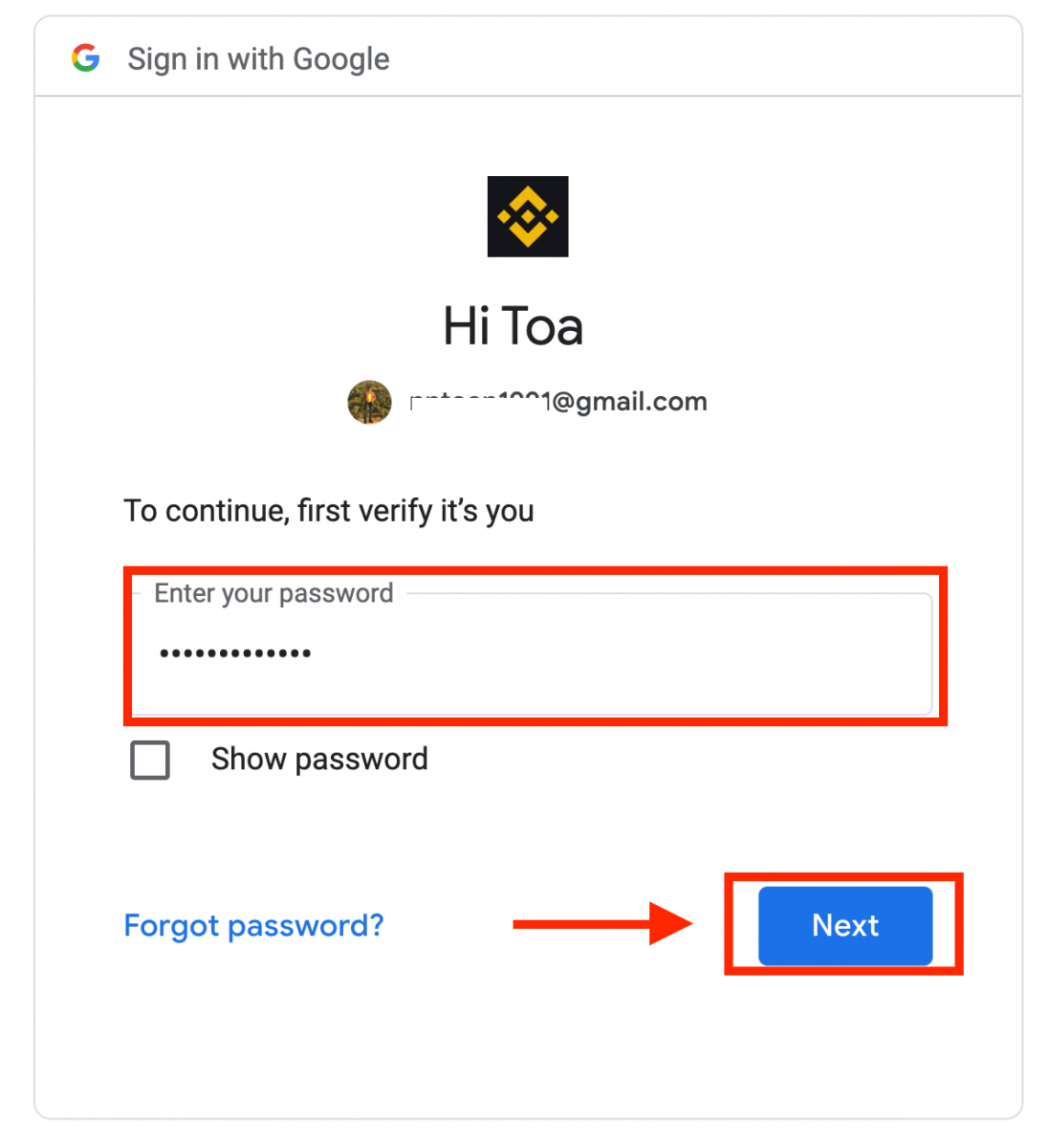
5. Læs og accepter servicevilkårene og privatlivspolitikken, og klik derefter på [ Bekræft ].
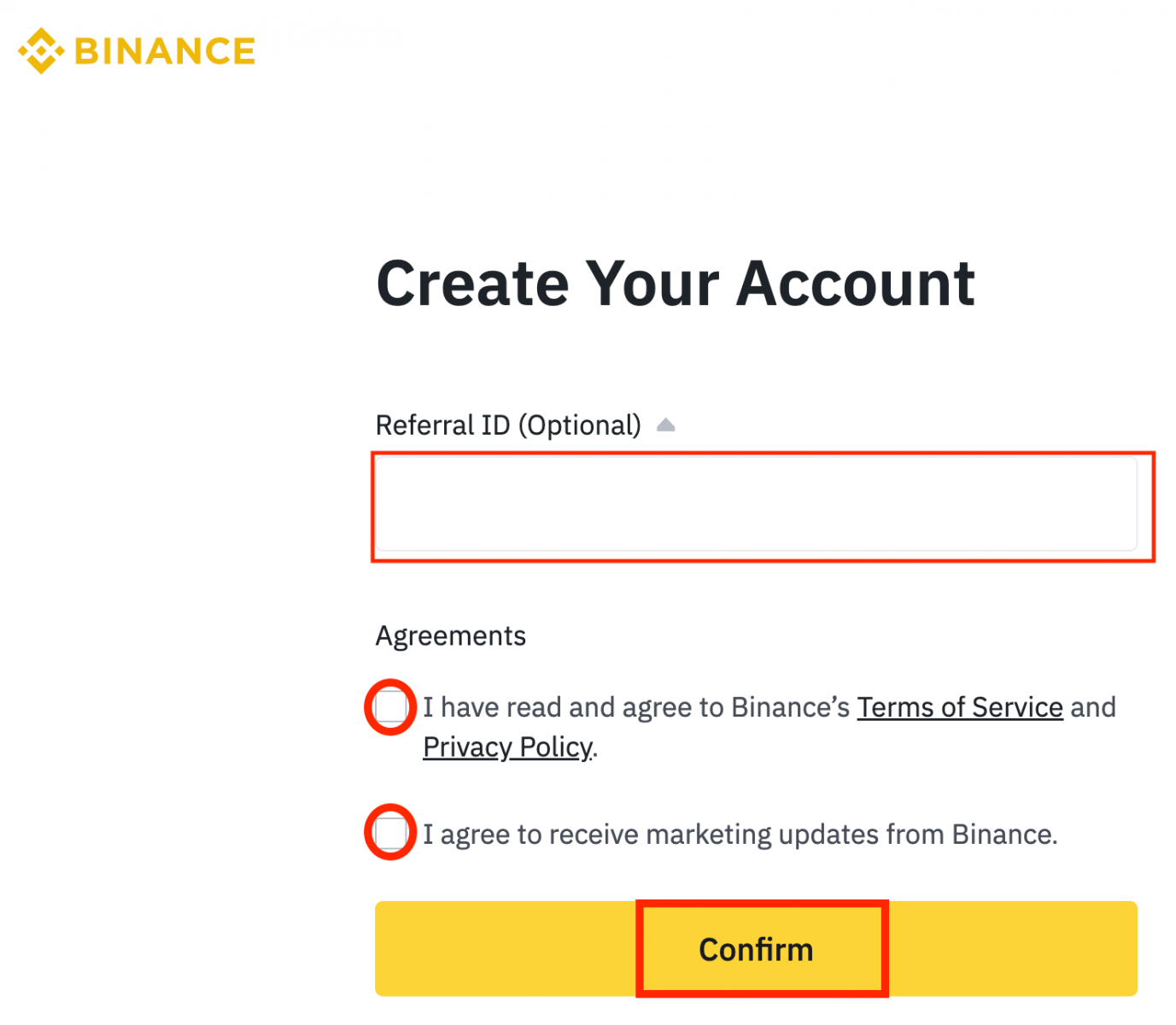
6. Tillykke! Du har oprettet en Binance-konto.
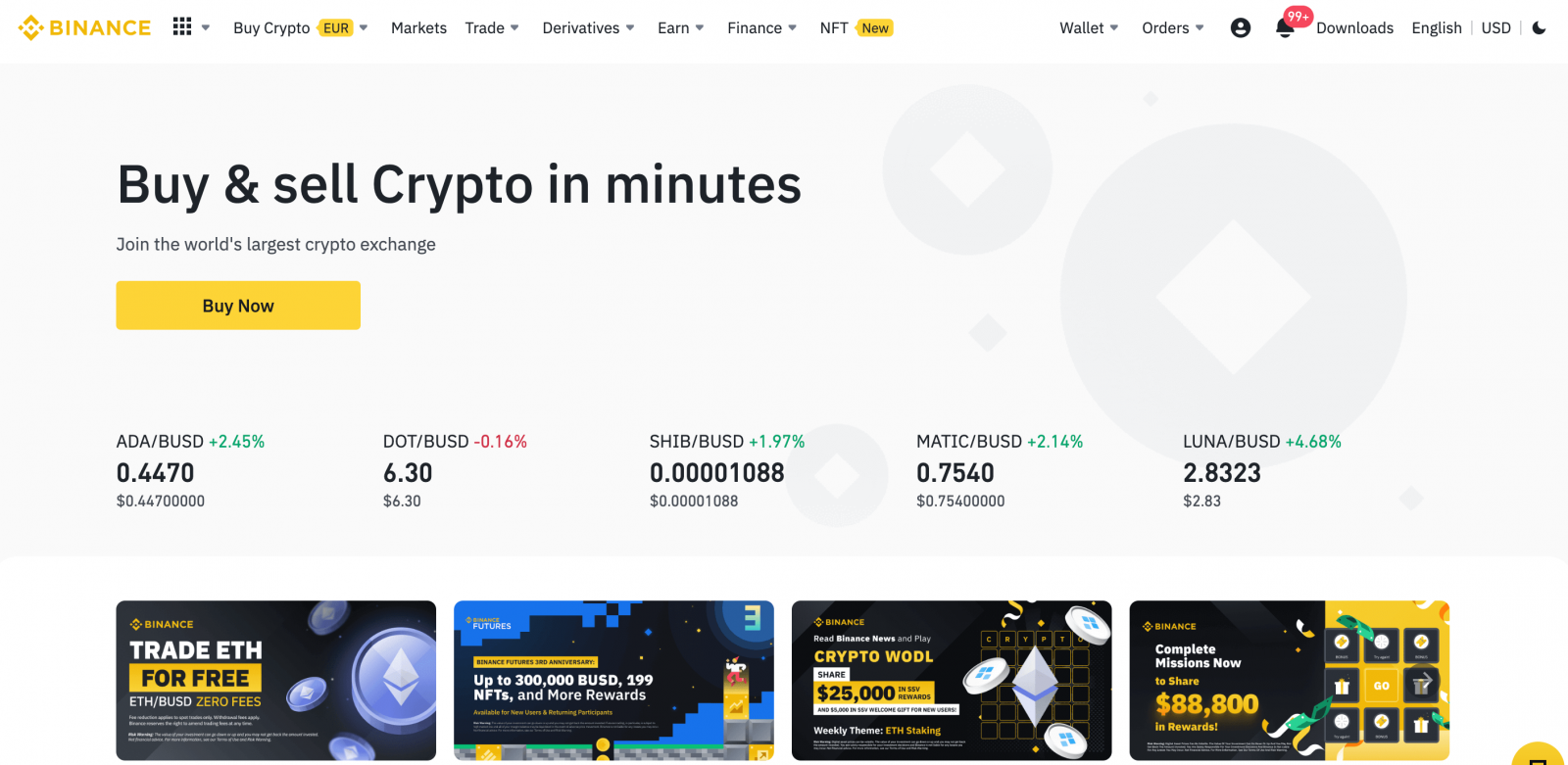
Ofte stillede spørgsmål (FAQ)
Hvorfor kan jeg ikke modtage e-mails fra Binance
Hvis du ikke modtager e-mails sendt fra Binance, skal du følge instruktionerne nedenfor for at kontrollere din e-mails indstillinger: 1. Er du logget ind på den e-mailadresse, der er registreret på din Binance-konto? Nogle gange er du muligvis logget ud af din e-mail på dine enheder og kan derfor ikke se Binances e-mails. Log venligst ind og opdater.
2. Har du tjekket spam-mappen i din e-mail? Hvis du opdager, at din e-mail-tjenesteudbyder skubber Binance-e-mails ind i din spam-mappe, kan du markere dem som "sikre" ved at hvidliste Binances e-mail-adresser. Du kan se Sådan hvidlister du Binance-e-mails for at konfigurere det.
Adresser til hvidliste:
- [email protected]
- [email protected]
- [email protected]
- [email protected]
- [email protected]
- [email protected]
- [email protected]
- [email protected]
- [email protected]
- [email protected]
- [email protected]
- [email protected]
- [email protected]
- [email protected]
- [email protected]
4. Er din e-mail-indbakke fuld? Hvis du har nået grænsen, vil du ikke være i stand til at sende eller modtage e-mails. Du kan slette nogle af de gamle e-mails for at frigøre plads til flere e-mails.
5. Hvis det er muligt, registrer dig fra almindelige e-mail-domæner, såsom Gmail, Outlook osv.
Hvorfor kan jeg ikke modtage SMS-bekræftelseskoder
Binance forbedrer løbende vores SMS-godkendelsesdækning for at forbedre brugeroplevelsen. Der er dog nogle lande og områder, der ikke understøttes i øjeblikket.Hvis du ikke kan aktivere SMS-godkendelse, skal du se vores globale SMS-dækningsliste for at kontrollere, om dit område er dækket. Hvis dit område ikke er dækket på listen, skal du bruge Google Authentication som din primære to-faktor-godkendelse i stedet.
Du kan henvise til følgende vejledning: Sådan aktiverer du Google Authentication (2FA) .
Hvis du har aktiveret SMS-godkendelse, eller du i øjeblikket bor i et land eller område, der er på vores globale SMS-dækningsliste, men du stadig ikke kan modtage SMS-koder, skal du tage følgende trin:
- Sørg for, at din mobiltelefon har et godt netværkssignal.
- Deaktiver dine antivirus- og/eller firewall- og/eller opkaldsblokeringsapps på din mobiltelefon, der potentielt kan blokere vores SMS-kodenummer.
- Genstart din mobiltelefon.
- Prøv stemmebekræftelse i stedet.
- Nulstil SMS-godkendelse, se venligst her.
Sådan indløser du Futures bonuskupon/kontantkupon
1. Klik på dit kontoikon, og vælg [Belønningscenter] fra rullemenuen eller i dit dashboard efter at have logget ind på din konto. Alternativt kan du direkte besøge https://www.binance.com/en/my/coupon eller få adgang til belønningscenteret via menuen Konto eller Mere på din Binance-app. 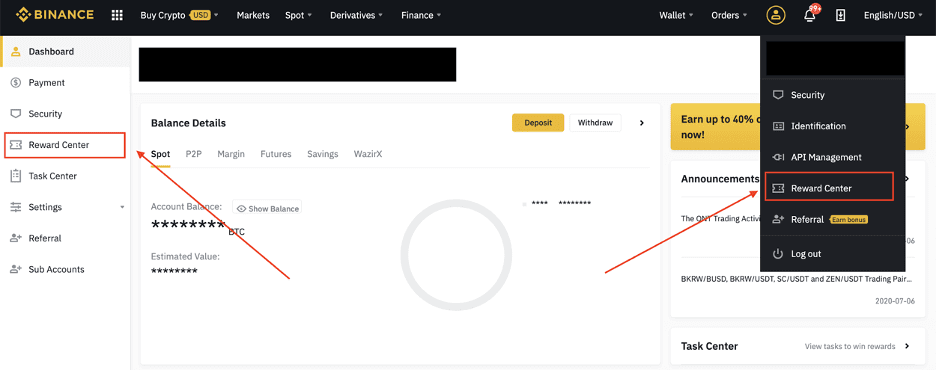
2. Når du modtager din Futures Bonus Voucher eller Cash Voucher, vil du være i stand til at se dens pålydende værdi, udløbsdato og anvendte produkter i Reward Center.
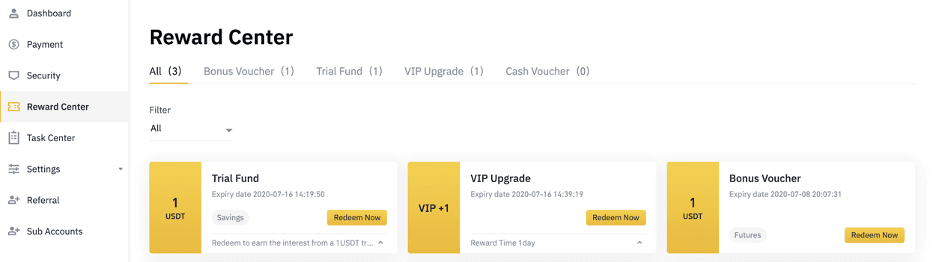
3. Hvis du ikke har åbnet en tilsvarende konto endnu, vil en pop-up guide dig til at åbne den, når du klikker på indløs-knappen. Hvis du allerede har en tilsvarende konto, vil en pop-up komme op for at bekræfte processen med at indløse værdibeviset. Når den er indløst, kan du hoppe til din tilsvarende konto for at kontrollere saldoen, mens du klikker på bekræftelsesknappen.
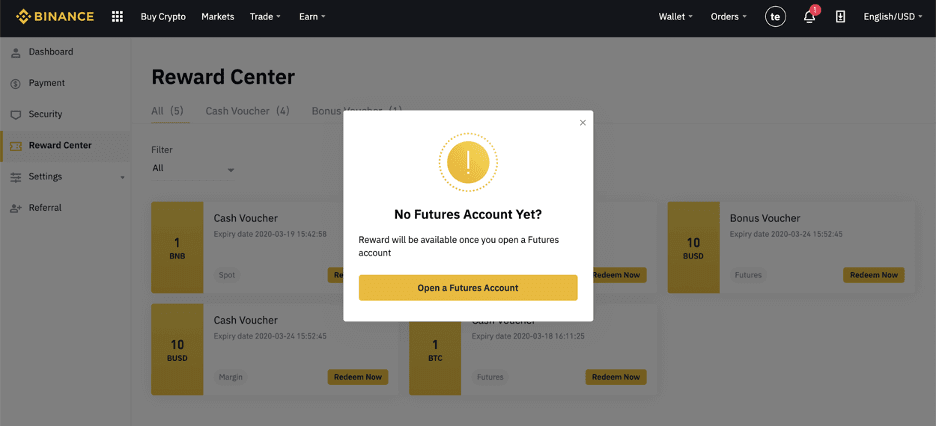
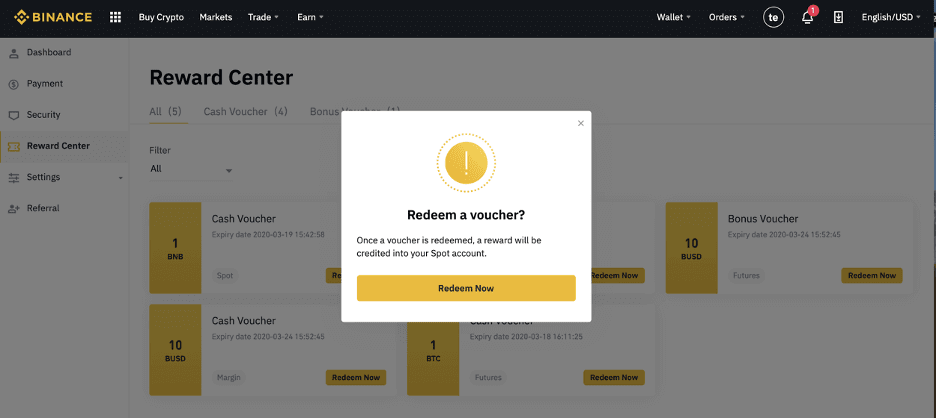
4. Du har nu indløst værdibeviset. Belønningen vil blive krediteret direkte til din tilsvarende tegnebog.
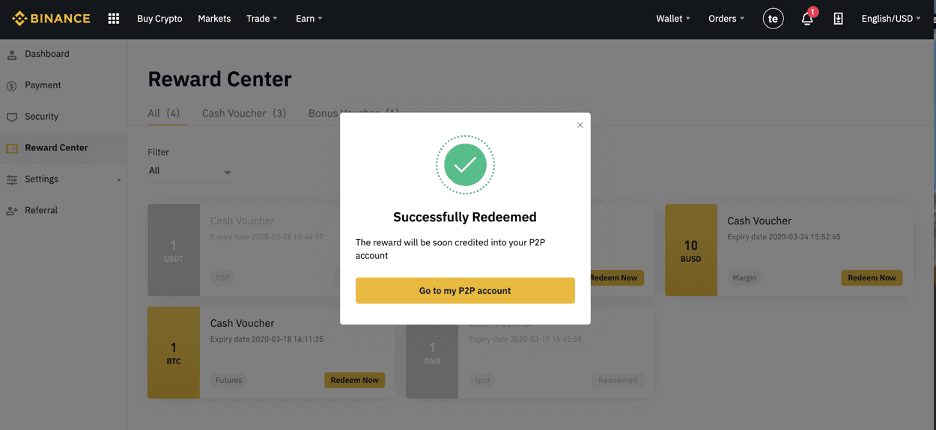
Konklusion: Hurtig og nem Binance-registrering
Oprettelse af en Binance-konto er en hurtig, enkel og sikker proces. Ved at følge disse trin kan du registrere dig, bekræfte din identitet og begynde at handle på blot et par minutter. Sørg for at aktivere sikkerhedsfunktioner for at holde din konto sikker. Tilmeld dig i dag og begynd din kryptorejse med Binance!